إدارة الحوالات: أنواعها وآلية تحويلها للمناديب
“دليل التحقق من الحوالات وتحويلها للمناديب |
- يوجد صفحتان رئيسيتان يتم من خلالهما متابعة حالة التحويلات :
1. Order at Store - STC Transaction
-
تُستخدم هذه الصفحة لمتابعة ما إذا تم تحويل الحوالة بشكل تلقائي إلى المندوب عند وصوله إلى المتجر أم لا.
- يتم الدخول علي نظام Delivery والضغط علي Tasks ثم الضغط علي Transaction STC Store at Order
-
في حال وجود عمليات تحويل سابقة، يتم البحث باستخدام رقم هوية المندوب للتحقق من رقم Stc PAY، ثم يتم تعديل التاريخ لعرض العمليات السابقة والتحقق منها.
وللتاكد ان المبلغ تحول للمندوب يتم اتباع التالي :
في حال نجاح التحويل :
-
يظهر status: success
-
یتم التحقق من الـ delivery من خلال صفحة Transaction STC Store at Order إذا تم تحویل قیمة الطلب
للمندوب ( dish total بدون كسور) بشكل تلقائي ام لا
-
في حال فشل التحويل يظهر Failed لأحد الأسباب التالية:
❌ حالات لا يتم فيها التحويل تلقائيً : (يتم التحويل يدويا )
-
customer informed :
عدم وجود رقم STC Pay صحيح (مثل: وضع"05000000000" أو رقم غير صالح).
- inactive account:
-
المندوب لديه حساب StcPay ولكن لم يفتح تطبيق Stc Pay ويكمل اجراءات تفعيل الحساب .
-
إيقاف خدمات STC Pay على حساب المندوب (قد تكون عليه مخالفات أو حظر مؤقت).
-
عدم تحديث التطبيق (قد يكون هناك إصدار قديم لا يدعم الوظيفة بشكل سليم).
وفي هذه الحالة يجب تنبيه المندوب بضرورة تحديث تطبيق ال Stc ليتم التحويل له بشكل تلقائي في الطلبات القادمة .
- pending -لفترة طويلة اكثر من 10 دقائق "تكون الاشكالية من التطبيق الخاص بنا قد يكون تاخير تحويل من طرفنا "
- the combination of order id and type must be unique
-
.الطلب تم سحبه من المندوب من قبل
2.TransactionsReview
مراجعة تعديلات المحافظ
يتم الخصم او التعويض للمندوب إلكترونيا ( Auto)
- في صفحة TransactionsReview يتم مراجعة الموظف جميع العمليات التي تمت من خلال النظام وتظهر لنا في هذه الصفحه من خلال الضغط على علامة
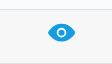 راح يفتح لنا صفحة التي يوجد بها بعض بيانات الطلب مثل رقم الطلب او الرقم هوية المندوب او اسم المتجر وهكذا كما هو هو موضح بالفديو التالي ...
راح يفتح لنا صفحة التي يوجد بها بعض بيانات الطلب مثل رقم الطلب او الرقم هوية المندوب او اسم المتجر وهكذا كما هو هو موضح بالفديو التالي ...
بعد ذلك يتم الضغط على إيقونة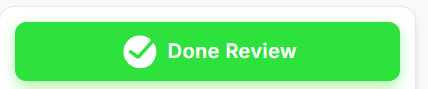 ويتم التحقق في حال كان الخصم صحيح ولايوجد اتخاذ اجراء
ويتم التحقق في حال كان الخصم صحيح ولايوجد اتخاذ اجراء
إذا كان هناك خطا او تعديل بالخصم يتم الضغط على الأيقونه التاليه ويتم التعديل واتخاذ الاجراء الصحيح حسب الاشكاليه ان كانت خصم للمندوب او تعويض للمندوب ...
ويتم التعديل واتخاذ الاجراء الصحيح حسب الاشكاليه ان كانت خصم للمندوب او تعويض للمندوب ...
-
تُستخدم هذه الصفحة لمتابعة ما إذا تم تحويل الحوالة بشكل تلقائي إلى المندوب عند وصوله إلى المتجر أم لا.
- يتم الدخول علي نظام Delivery والضغط علي Tasks ثم الضغط علي Transaction STC Store at Order
-
في حال وجود عمليات تحويل سابقة، يتم البحث باستخدام رقم هوية المندوب للتحقق من رقم Stc PAY، ثم يتم تعديل التاريخ لعرض العمليات السابقة والتحقق منها.
وللتاكد ان المبلغ تحول للمندوب يتم اتباع التالي :
في حال نجاح التحويل :
-
يظهر status: success
-
یتم التحقق من الـ delivery من خلال صفحة Transaction STC Store at Order إذا تم تحویل قیمة الطلب
للمندوب ( dish total بدون كسور) بشكل تلقائي ام لا
-
في حال فشل التحويل يظهر Failed لأحد الأسباب التالية:
❌ حالات لا يتم فيها التحويل تلقائيً : (يتم التحويل يدويا )
-
customer informed :
عدم وجود رقم STC Pay صحيح (مثل: وضع"05000000000" أو رقم غير صالح).
- inactive account:
-
المندوب لديه حساب StcPay ولكن لم يفتح تطبيق Stc Pay ويكمل اجراءات تفعيل الحساب .
-
إيقاف خدمات STC Pay على حساب المندوب (قد تكون عليه مخالفات أو حظر مؤقت).
-
عدم تحديث التطبيق (قد يكون هناك إصدار قديم لا يدعم الوظيفة بشكل سليم).
وفي هذه الحالة يجب تنبيه المندوب بضرورة تحديث تطبيق ال Stc ليتم التحويل له بشكل تلقائي في الطلبات القادمة .
- pending -لفترة طويلة اكثر من 10 دقائق "تكون الاشكالية من التطبيق الخاص بنا قد يكون تاخير تحويل من طرفنا "
- the combination of order id and type must be unique
-
.الطلب تم سحبه من المندوب من قبل
2.TransactionsReview
مراجعة تعديلات المحافظ
يتم الخصم او التعويض للمندوب إلكترونيا ( Auto)
- في صفحة TransactionsReview يتم مراجعة الموظف جميع العمليات التي تمت من خلال النظام وتظهر لنا في هذه الصفحه من خلال الضغط على علامة
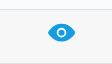 راح يفتح لنا صفحة التي يوجد بها بعض بيانات الطلب مثل رقم الطلب او الرقم هوية المندوب او اسم المتجر وهكذا كما هو هو موضح بالفديو التالي ...
راح يفتح لنا صفحة التي يوجد بها بعض بيانات الطلب مثل رقم الطلب او الرقم هوية المندوب او اسم المتجر وهكذا كما هو هو موضح بالفديو التالي ...
بعد ذلك يتم الضغط على إيقونة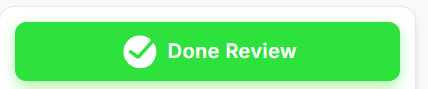 ويتم التحقق في حال كان الخصم صحيح ولايوجد اتخاذ اجراء
ويتم التحقق في حال كان الخصم صحيح ولايوجد اتخاذ اجراء
إذا كان هناك خطا او تعديل بالخصم يتم الضغط على الأيقونه التاليه ويتم التعديل واتخاذ الاجراء الصحيح حسب الاشكاليه ان كانت خصم للمندوب او تعويض للمندوب ...
ويتم التعديل واتخاذ الاجراء الصحيح حسب الاشكاليه ان كانت خصم للمندوب او تعويض للمندوب ...
:آلية تحويل الحولات الى محفظة المندوب إلكترونيا ( auto)
يتم ذلك عن طريق:
آلية العمل:
-
السائق يقوم بمسح QR Code من فاتورة المطعم.
-
النظام يقارن إجمالي الفاتورة مع إجمالي الطلب في التطبيق.
-
في حال وجود فرق:
-
يتم تعويض السائق تلقائيًا إذا كانت فاتورة ماك أعلى.
-
يتم خصم الفرق من محفظة السائق إذا كانت الفاتورة أقل.
-
قيمة الفاتورة أعلى / أقل من المبلغ المحوّل للمندوب
اذا كانت الفاتورة قيمتها اعلى من قيمة الحوالة المحوله على محفظة المندوب يتم خصم الفارق أليا من النظام .
:آلية تحويل الحولات الى محفظة المندوب إلكترونيا ( auto)
يتم ذلك عن طريق:
آلية العمل:
-
السائق يقوم بمسح QR Code من فاتورة المطعم.
-
النظام يقارن إجمالي الفاتورة مع إجمالي الطلب في التطبيق.
-
في حال وجود فرق:
-
يتم تعويض السائق تلقائيًا إذا كانت فاتورة ماك أعلى.
-
يتم خصم الفرق من محفظة السائق إذا كانت الفاتورة أقل.
-
قيمة الفاتورة أعلى / أقل من المبلغ المحوّل للمندوب
اذا كانت الفاتورة قيمتها اعلى من قيمة الحوالة المحوله على محفظة المندوب يتم خصم الفارق أليا من النظام .
🎯 سيناريو تدريبي عملي –
مراجعة تعديلات المحافظ (Transactions Review)
الحالة:
أحد المناديب أنهى توصيل طلب من ماكدونالدز، وبعد إغلاق الطلب قام النظام بعمل خصم في محفظته.
المندوب أرسل فاتورة كإثبات وطلب مراجعة العملية.
دور الموظف:
مراجعة الطلب في النظام والتأكد من صحة الإجراء المتخذ.
خطوات العمل:
1️⃣ فتح بيانات الطلب
الدخول على قسم مراجعة تعديلات المحافظ من خلال نظام الدليفري
بالضغط علي Home⭢ Tasks ⭢ Transactions Review
البحث باستخدام رقم الطلب
ثم الضغط علي علامة ال عين 👁️
2️⃣ التحقق من تفاصيل الفاتورة ومطابقتها مع الاصناف بالنظام داخل البورتال بخانة ال Dishes ,Customer Options
مراجعة إجمالي المطعم وإجمالي الطلب والفارق بينهما. , مقارنة هذه القيم بالفاتورة المرفوعة من المندوب للتأكد من صحتها.
3️⃣ مراجعة الإجراء الآلي للنظام
إذا كان الإجراء "خصم" → النظام خصم تلقائيًا.
إذا كان الإجراء "تعويض" → النظام قام بتعويض تلقائي.
4️⃣ تحديد الإجراء اليدوي المناسب
في حال صحة الحسابات → اعتماد العملية بوضع الحالة "تمت المراجعة ✅".
✅ تمت المراجعة: عند التأكد من أن جميع البيانات صحيحة والإجراء مناسب.
⚠️ تحتاج إجراء: إذا كانت هناك ملاحظات أو الحاجة لتدخل إضافي (مثل رفع الحالة للإسكليشن).
اذا كان هناك فرق لصالح المندوب → إضافة "صرف إضافي" لتعويضه.
إذا كان هناك فرق المندوب → تثبيت الخصم بعد المراجعة.
النظام يسجل تلقائيًا الـ ID الخاص بالموظف الذي أجرى المراجعة لضمان الشفافية والمتابعة.

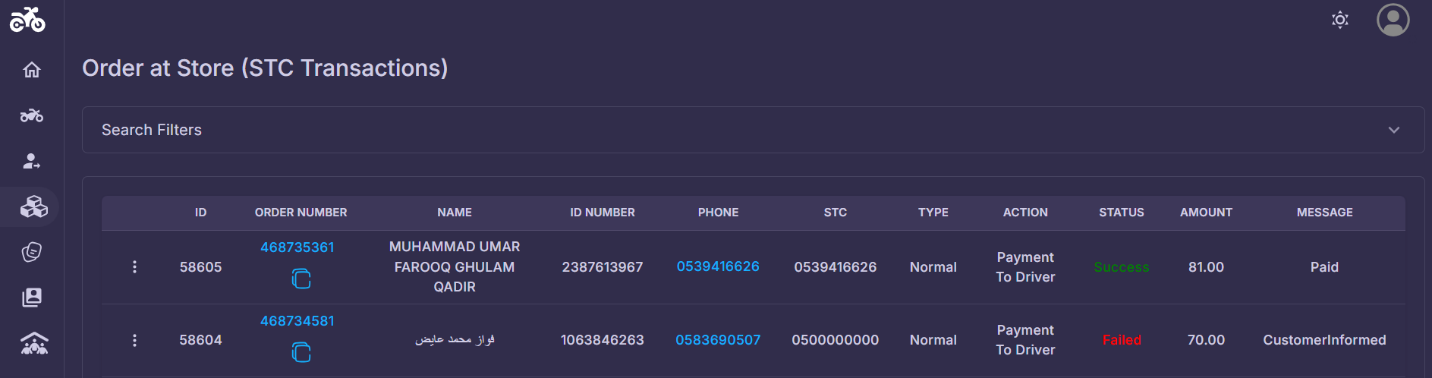
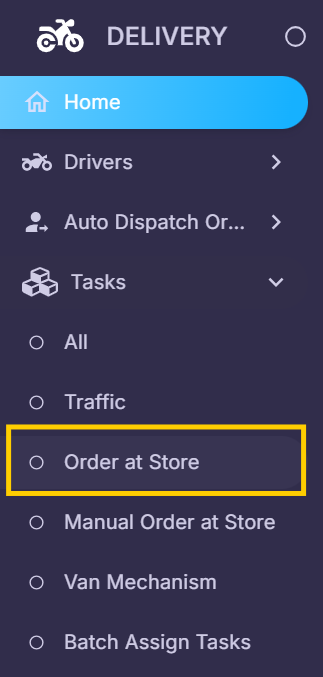




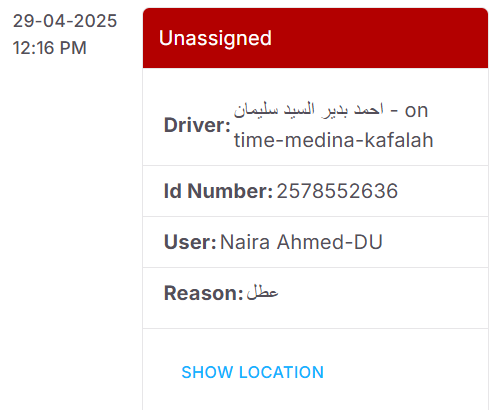
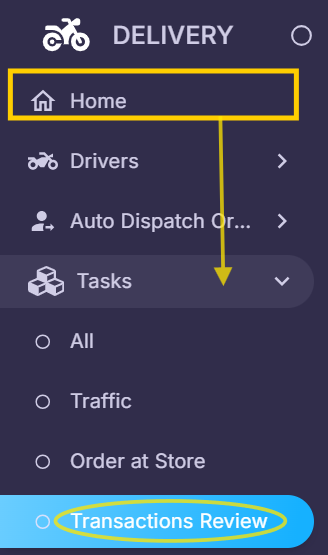
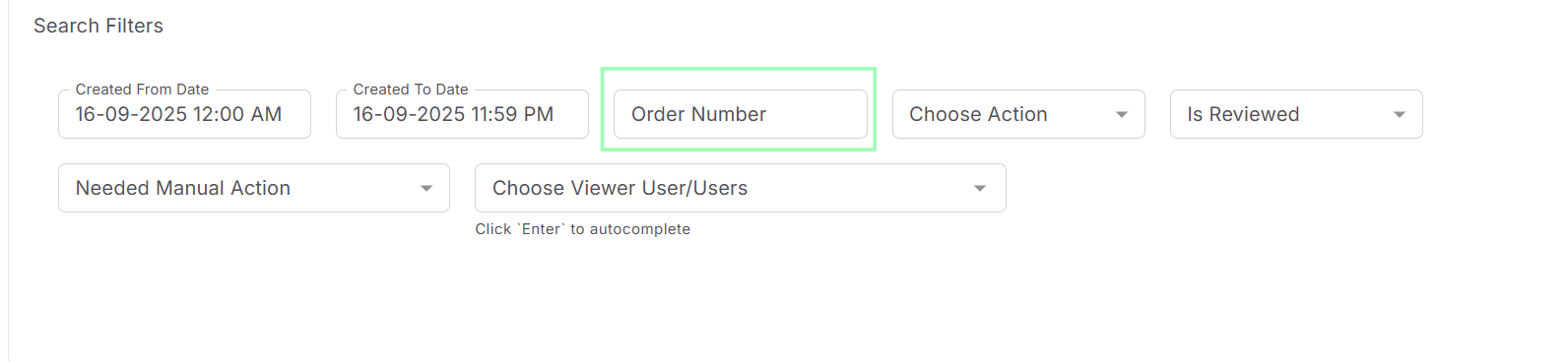

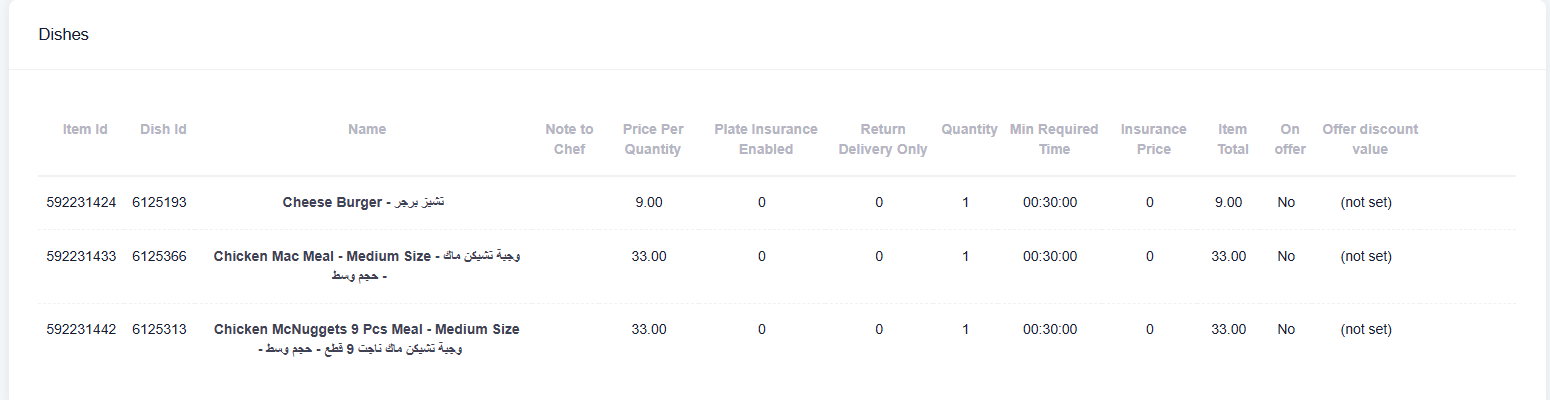
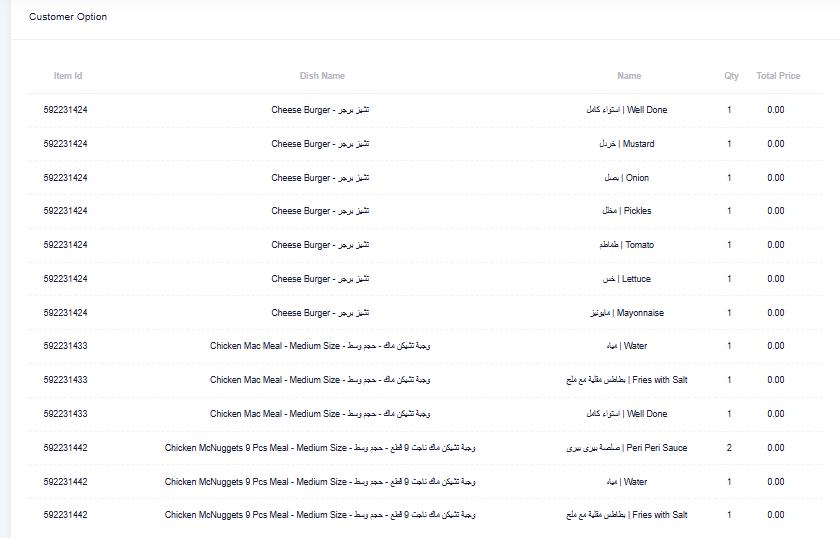

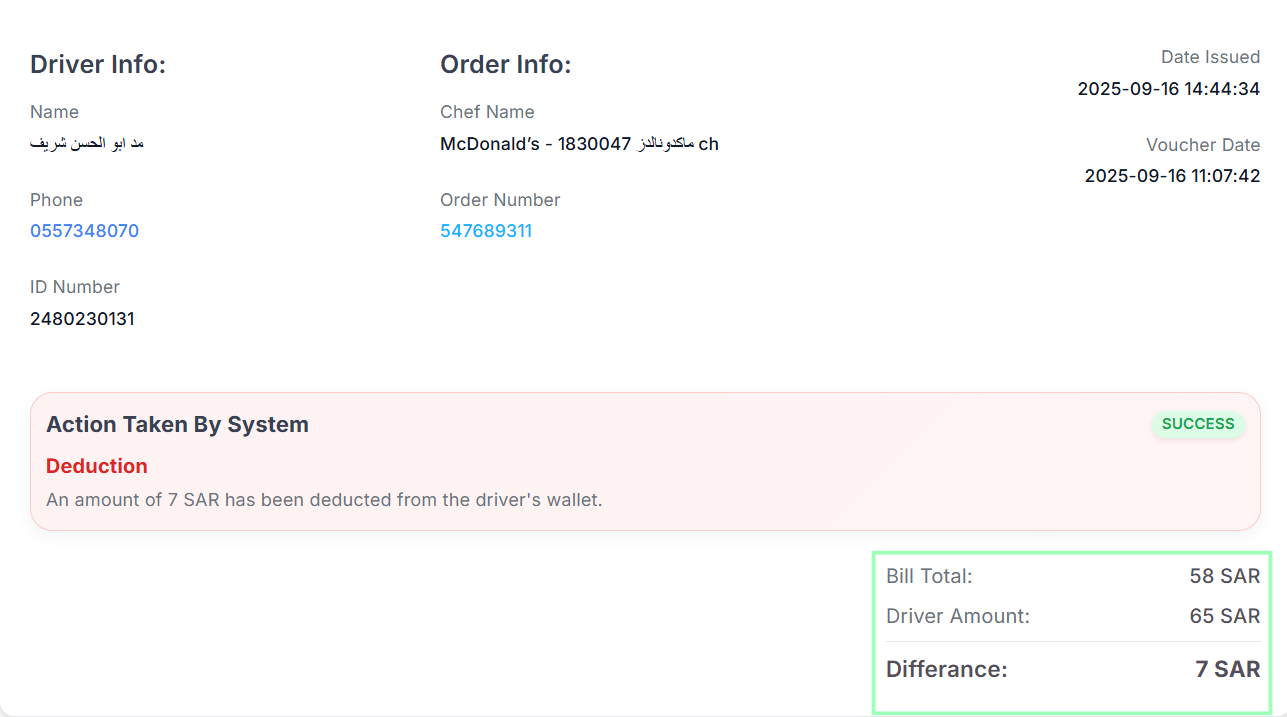

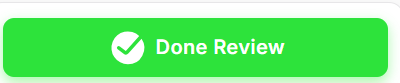
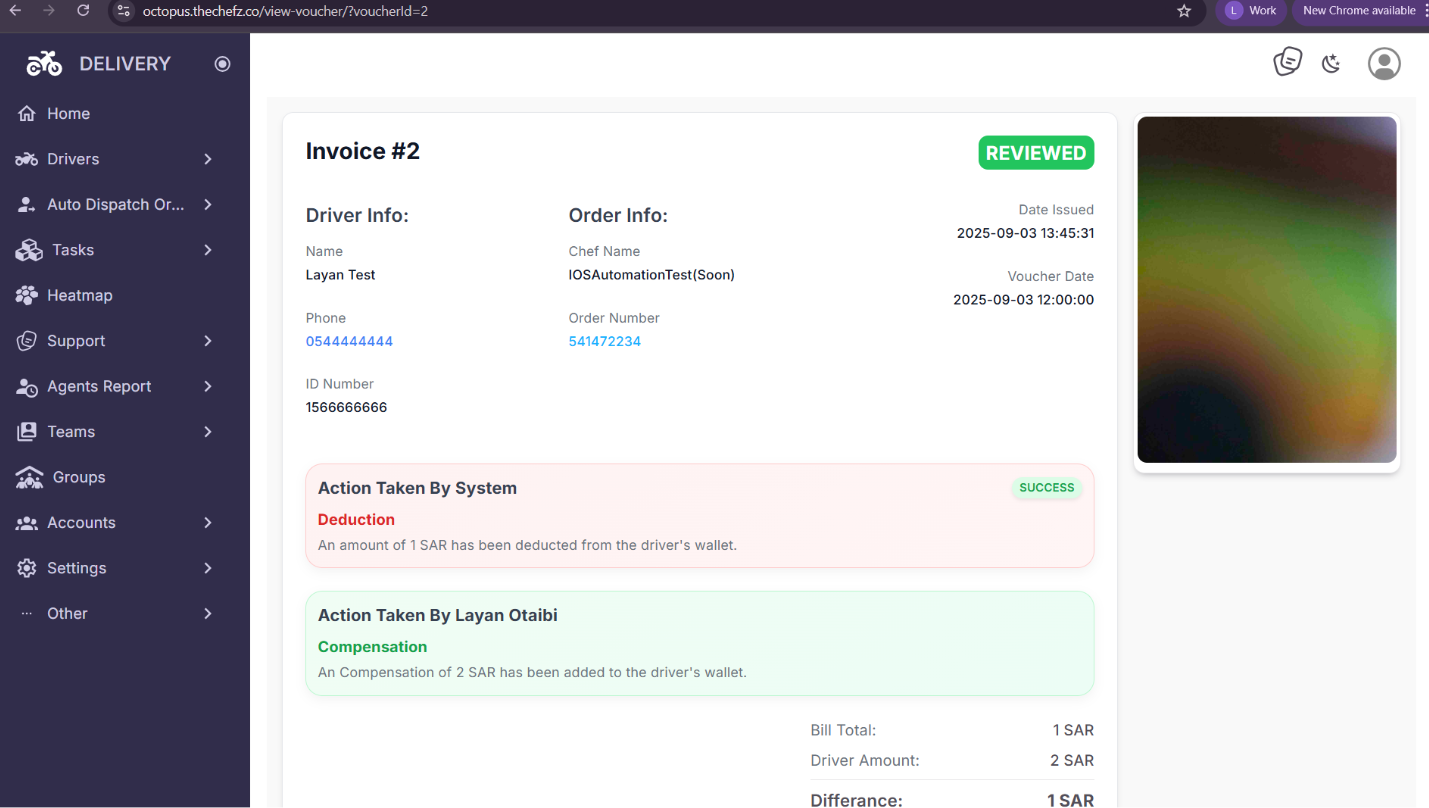

No Comments